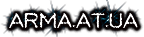|
| Форум РЕДАКТОР - ArmA 2 Operation Arrowhead Основное Работа с "видео" роликами (Начинающим режиссерам ;)) |
| Работа с "видео" роликами |
› Вторник
› 01.05.2012
› 15:50
› Сообщение # 1
Доброго времени суток, товарищи по оружию!
 В этой статье я хочу поделиться с Вами способом создания скриптового видео ролика. Как и в предыдущих моих статьях, все будет подробно и досконально. И так, начнем. Видео ролики используются в 3 случаях: 1. Интро-ролик. Ролик, срабатывающий в начале миссии. Записывается в файл с названием "Introinit.sqs". Почему именно так? А потому, что имя это уже зарезервировано системой. Что это значит? А значит это то, что никуда, никому и ничего для активации этого ролика писать не надо. Красотища, верно?  Едем далее. Едем далее. 2. Оутро-ролик. Ролик, срабатывающий соответственно в конце миссии. Записывается в файл с названием "OutroInit.sqs". Как и в случае с "Introinit.sqs", "OutroInit.sqs" является зарезервированным именем, но если он сам включаться не будет, активируйте его, как обычный скрипт. 3. Игровой ролик. Так назвал его я  . Почему? Потому, что он может быть активирован абсолютно в любой момент игры, но активировать его придется уже как обычный скрипт. . Почему? Потому, что он может быть активирован абсолютно в любой момент игры, но активировать его придется уже как обычный скрипт. Ну вот мы и поделили ролики на группы, тут все ясно. Теперь же самый главный вопрос,- "а как?" А вот как. Оговорюсь сразу, что все материалы взяты с разных источников и считаны с разных авторов. Я же просто вникаю в суть происходящего, пытаюсь повторить и расписать подробнее, чем в ранее прочитанных мною мануалах. Но это отступление. Понеслась рогатая. Наверное не терпится уже "полетать" на камере? Да запросто! Заходим в редактор, запускаем абсолютно любой остров, ставим любого чела-"объекта" и в его инит пишем this exec "camera.sqs", т.е. то, что выделено синим цветом  . ошибок тут даже в теории никаких не может быть, поэтому после нажатия кнопки просмотр должен появиться чел, камера над ним и крестик посередине экрана. Ниже привожу управление камерой: . ошибок тут даже в теории никаких не может быть, поэтому после нажатия кнопки просмотр должен появиться чел, камера над ним и крестик посередине экрана. Ниже привожу управление камерой: 8 : наклонять вверх. 2 : наклонять вниз. 4 : поворот влево. 6 : поворот вправо. + : увеличить. - : уменьшить. 0 : (на доп. клавиатуре) выход из режима камеры. L : включает и выключает прицел (крест в центре экрана) . Q : движение вверх. Z : движение вниз. W : движение вперёд. S : движение назад. A : движение налево. D : движение направо. SHIFT: с зажатой клавишей движения (W,S,A,D) - ускорение. PAGE UP : плавное поднятие камеры. PAGE DOWN : плавное опускание камеры. Так же движения в горизонтальной плоскости можно осуществлять с помощью мыши. Клавиши все проверенны и у меня работают. Все, с камерой поиграли. Теперь предлагаю "снять" обычный игровой ролик. Для начала сохраните "миссию", чтоб у Вас появилась папка с ней. Далее идем туда и создаем текстовой документ. Заходим. Я взял часть кода у товарища PIONER'а, т.к. ну уж очень удобно  . (не забываем о синем цвете). . (не забываем о синем цвете). ; отключаем радио enableRadio false ; нормальное время setAccTime 1 ; убираем кинематографические полосы, можно этого не делать, кому как нравится showcinemaborder false ; вводим в черный экран titleCut ["","Black faded", 0] ; отключаем звуки 0 fadesound 0 ; создаем камеру _camera = "camera" camcreate [0,0,0] _camera cameraeffect ["internal", "back"] ; меняем фокус для того чтоб не было запыленности при переходе между позициями камеры _camera camPrepareFocus [-1,-1] ; пауза в скрипте ~2 ; выводим из черного экрана за 2 секунды titleCut ["","BLACK IN", 2] ; включаем звук, включения нарастающее за 2 секунды 2 fadesound 1 ; а теперь смотрим че мы сделали: мы создали камеру (_camera) и сделали черный экран на 2 секунды, это делается для того чтоб погрузилась игра, можно и не делать, но без подгрузки игрок(особенно на слабых машинах) увидит незагружонные текстуры и аа2 в виде квадратиков. ; СЕРЕДИНА СКРИПТА ; КОНЕЦ СКРИПТА ; делаем плавное затухания за 2 секунды titleCut ["","BLACK OUT", 2] ; затухания музыки и звуков за 2 секунды 2 fademusic 0 2 fadesound 0 ; пауза в скрипте ~2 ; удаляем камеру _camera cameraeffect ["terminate", "Back"] camdestroy _camera ; заканчиваем просмотр ролика endMission "END1" ; выход из скрипта exit Ну здесь вообще нет ничего сложного для понимания. Можно пользоваться этим шаблоном, можно отредактить по-своему, а можно вообще не использовать, но для начала использовать рекомендую. И так, вставляем текст выше себе в текстовой документ. Теперь самое важное - заполнить середину. Вот там-то и будет записана наша съемка в виде скриптового кода. Приступим. Возвращаемся обратно в редактор и нажимаем "просмотр". Отведите для начала камеру немного назад, чтоб было видно вашего перса, затем нажмите левую кнопку мыши. В данный момент мы снимаем координаты камеры. Теперь зайдите в свой текстовой документ и поставьте курсор после строчки СЕРЕДИНА СКРИПТА. Затем вставьте текст. Вы спросите "какой текст?", а увидите. Должно появиться примерно такое: (Комментарии написал я) тупо имя ;comment "12:55:45"; все 3 строчки - координаты _camera camPrepareTarget [1451.44,101469.00,-21.11]; _camera camPreparePos [1451.94,1461.90,2.07]; _camera camPrepareFOV 0.700; время (0) в сек., за которое камера "придет к объекту" _camera camCommitPrepared 0 Вот и все, что касается координат. Далее рекомендую записать строчку @camCommitted _camera - это означает, что камера перейдет к дальнейшему перемещению только после того, как "придет" по выше указанным координатам. Теперь давайте после этой строчки напишем ~3 - это мы поставили паузу перед следующим движением камеры. Теперь опять откройте игру и сместите камеру влево так, чтобы Ваш перс оказался около правого края экрана. Снимите координаты (т.е. нажмите левую кнопку мыши). Далее вставьте полученные данные в следующую строчку. Вот, что получилось у меня: ;comment "14:29:39"; _camera camPrepareTarget [1451.44,101469.00,-21.11]; _camera camPreparePos [1451.98,1461.88,2.07]; _camera camPrepareFOV 0.700; _camera camCommitPrepared 0 @camCommitted _camera ~3 ;comment "14:34:17"; _camera camPrepareTarget [1451.44,101469.00,-21.11]; _camera camPreparePos [1446.31,1462.32,2.16]; _camera camPrepareFOV 0.700; _camera camCommitPrepared 0 @camCommitted _camera В итоге, камера появиться сзади перса, потом через 3 сек. сместится влево. Чтобы это было плавно давайте подкорректируем строку _camera camCommitPrepared 0. Вместо 0 поставим 5. Теперь камера в течении 5 сек. будет двигаться к новым координатам. И на конец скопируйте 1 координаты, чтобы камера вернулась обратно. Вот часть моего кода координат: ; СЕРЕДИНА СКРИПТА ;comment "14:29:39"; _camera camPrepareTarget [1451.44,101469.00,-21.11]; _camera camPreparePos [1451.98,1461.88,2.07]; _camera camPrepareFOV 0.700; _camera camCommitPrepared 0 @camCommitted _camera ~3 ;comment "14:34:17"; _camera camPrepareTarget [1451.44,101469.00,-21.11]; _camera camPreparePos [1446.31,1462.32,2.16]; _camera camPrepareFOV 0.700; _camera camCommitPrepared 5 @camCommitted _camera ~2 ;comment "14:29:39"; _camera camPrepareTarget [1451.44,101469.00,-21.11]; _camera camPreparePos [1451.98,1461.88,2.07]; _camera camPrepareFOV 0.700; _camera camCommitPrepared 3 @camCommitted _camera ~2 ; КОНЕЦ СКРИПТА Теперь сохраняем это дело -> Сохранить как -> rol.sqs -> все файлы -> кодировка UTF-8 -> Save. Пришла пора посмотреть наш ролик  . Идем в игру и пишем - this exec "rol.sqs" себе в инит. . Идем в игру и пишем - this exec "rol.sqs" себе в инит. Жмем просмотр. Я наблюдал появление из темноты, перемещение влево и обратно, потом опять затемнение и окончание миссии  . . Вот так вот. Это и есть та самая страшная правда камеры - ничего сложного  . Освойте эти простые примеры, а уж потом, когда почувствуете себя Кэмироном, можно и кино снять про титаник с участием авианосца "Ке Санх" . Освойте эти простые примеры, а уж потом, когда почувствуете себя Кэмироном, можно и кино снять про титаник с участием авианосца "Ке Санх"  . Удачи! . Удачи! С уважением, Muv Сообщение отредактировал Muv - Вторник, 01.05.2012, 16:00
|
| |||
| |||
| Чат сайта |